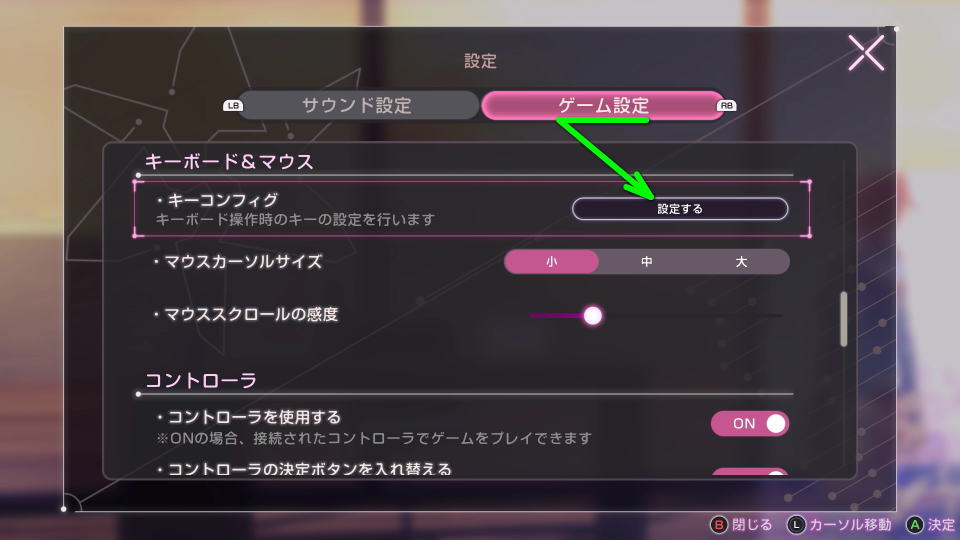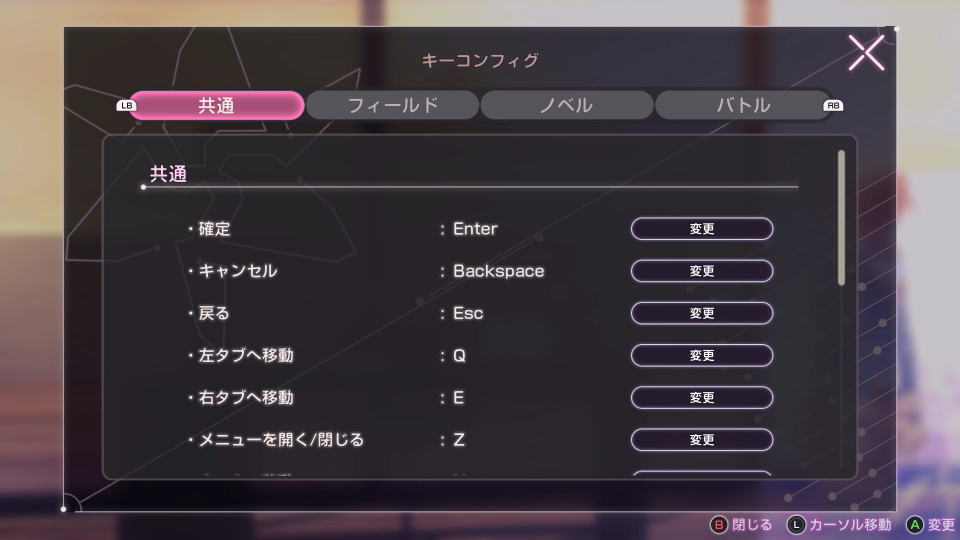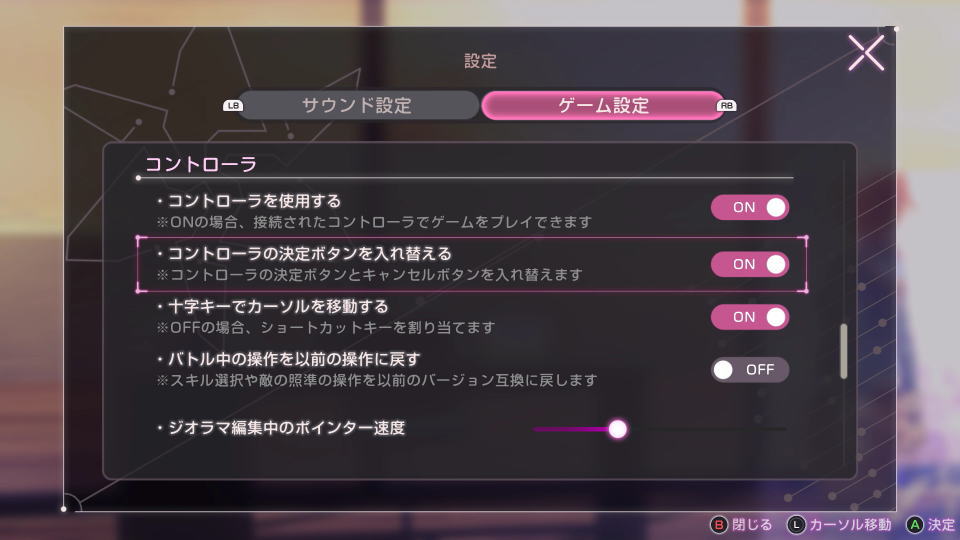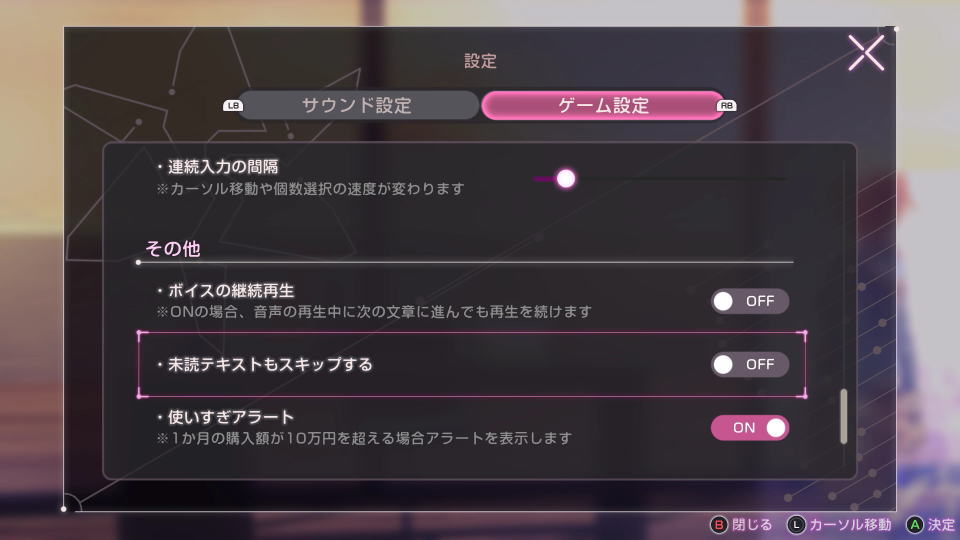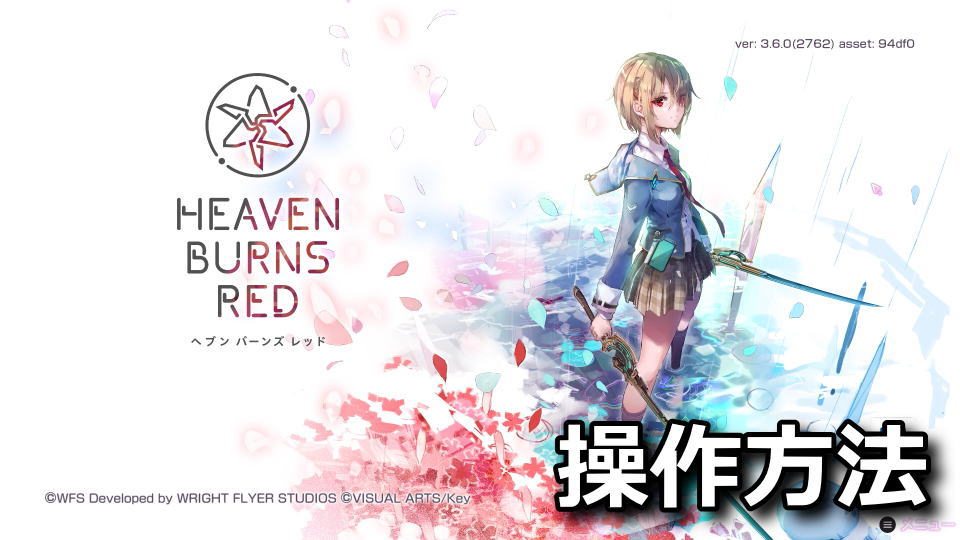
最後の希望を託された少女たちによる、命を賭した戦いに挑む物語を描いたヘブンバーンズレッド。
今回の記事ではこの「Heaven Burns Red」のキーボードや、コントローラーの設定について解説します。
Heaven Burns Redの操作を確認する方法
ヘブンバーンズレッドの操作を確認するには、ゲーム中にホームを開き「メニュー」に進みます。
メニューに移動したら「設定」を選択します。
設定に移動したら「ゲーム設定タブ」を指定して「キーコンフィグ」を選択します。
Heaven Burns Redのキーボード設定
ヘブンバーンズレッドの「キーボード設定」です。
また右下のフォームに「任意の文字列」を入力すると、その文字が含まれる行のみ検索できます。
| 分類 | キーボード設定 | キーコンフィグ |
|---|---|---|
| [共通] | 確定 | Enter |
| [共通] | キャンセル | Backspace |
| [共通] | 戻る | Esc |
| [共通] | 左タブへ移動 | Q |
| [共通] | 右タブへ移動 | E |
| [共通] | メニューを開く / 閉じる | Z |
| [共通] | ホームへ移動 | H |
| [共通] | オートの有効 / 解除 | R |
| [共通] | ガチャ画面を開く | X |
| [共通] | ギフトボックス画面を開く | C |
| [共通] | ミッション画面を開く | V |
| [共通] | 詳細の表示 | I(アイ) |
| [共通] | 最大数を選択 | P |
| [共通] | レベルアップ / 転生 | L |
| [共通] | 移動 / 選択肢の選択 | カーソル上 |
| [共通] | 移動 / 選択肢の選択 | カーソル下 |
| [共通] | 移動 / ページの移動 | カーソル左 |
| [共通] | 移動 / ページの移動 | カーソル右 |
| [フィールド] | キャラクターに話しかける | F |
| [フィールド] | 帰還 / 次の時間へ | T |
| [フィールド] | ミニマップを開く / 閉じる | M |
| [フィールド] | 黒猫に話しかける | N |
| [フィールド] | ??? | Shift |
| [フィールド] | フィールドカメラリセット | B |
| [ノベル] | スキップ | Ctrl |
| [ノベル] | 会話ログの表示 / 非表示 | L |
| [ノベル] | UIの表示 / 非表示 | Space |
| [バトル] | 行動開始 | |
| [バトル] | オートバトルの有効 / 解除 | |
| [バトル] | オーバードライブ発動 | O(オー) |
| [バトル] | 敵ターゲットを変更(左) | Q |
| [バトル] | 敵ターゲットを変更(右) | E |
| [バトル] | メンバー1を選択 | 1 |
| [バトル] | メンバー2を選択 | 2 |
| [バトル] | メンバー3を選択 | 3 |
| [バトル] | メンバー4を選択 | 4 |
| [バトル] | メンバー5を選択 | 5 |
| [バトル] | メンバー6を選択 | 6 |
Heaven Burns Redのコントローラー設定
ヘブンバーンズレッドのコントローラー設定、いわゆる「ボタン割り当て」の設定は存在しないようです。
ただしコントローラーを接続している場合、常時画面上に各項目と連動するキーが表示されています。
そのためあえてボタン割り当てを変更せずとも、どのボタンがどの機能かを把握することができるでしょう。
そのほかオススメしたい設定は「ゲーム設定タブ」のコントローラにある『コントローラの決定ボタンを入れ替える』の有効化と、
その他の項目にある『未読テキストもスキップする』の無効化です。
後者は好みではありますが、間違えてスキップした際にログを確認する手間から解放されます。
Xbox Game Passを約半額で使う方法
お得に「Xbox Game Passを約半額で使う方法」は、別記事で詳しく解説しています。
-

-
【必見!】Xbox Game Passで損しない方法【半額以下】
ゲームライフをより充実させてくれるXbox Live Goldと、その上位版であるXbox Game Pass Ultimate。
今回の記事ではこれらの「サブスクリプション」を、通常の半額以下で利用する方法について解説します。続きを見る
公式サイト:ヘブンバーンズレッド






🛒人気の商品が日替わりで登場。毎日お得なタイムセール
📖500万冊の電子書籍が読み放題。Kindle Unlimited
🎵高音質な空間オーディオを体験しよう。Amazon Music Unlimited
🎧移動中が学習時間。Audible 30日間無料体験キャンペーン
📕毎日無料で読めるマンガアプリ「Amazon Fliptoon」